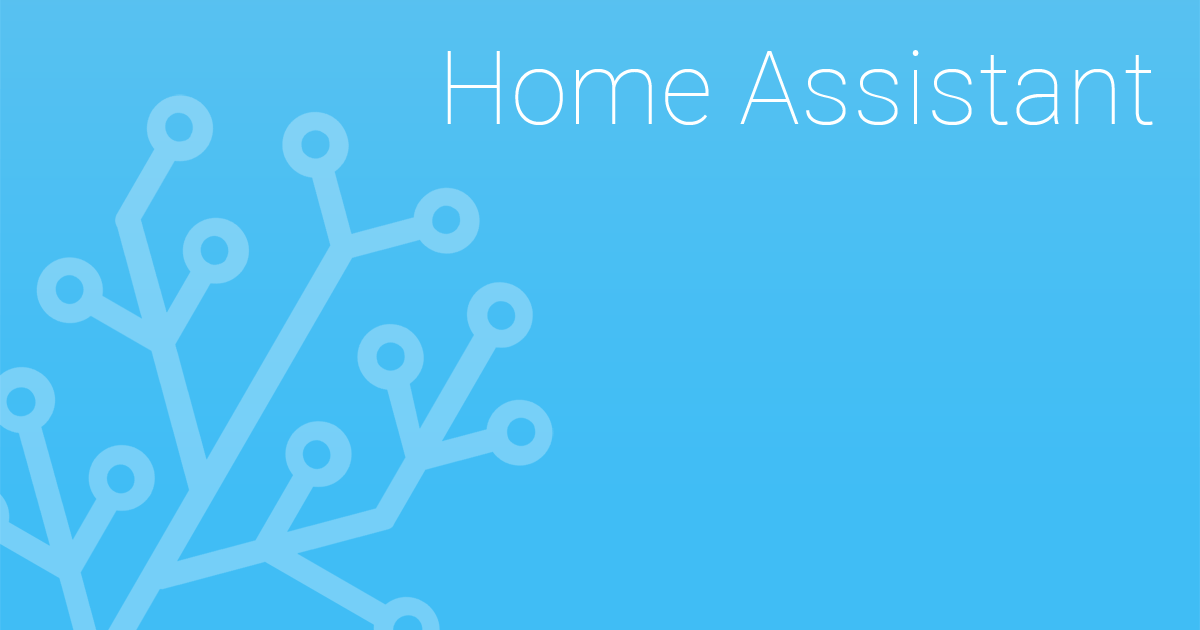Bei Amazon habe ich mir ein 4er Pack der Maxcio WLAN Steckdose zugelegt. Die Steckdosen machen für ihren Preis einen wertigen Eindruck und funktionieren bisher tadellos. Der USB Port mit 2A spart mir an einigen Einsatzorten sogar zusätzliche Ladegeräte.
Wie auch andere Smart Home Geräte wollte ich diese auch mit meinem Home Assistant Server verbinden.
Diese Tutorial beschreibt euch die Schritte die notwendig sind.
Vorbereitung
Wer noch keinen Home Assistant Server installiert hat, sollte dies vorher natürlich getan haben. Hierfür habe ich eine Installationsanleitung erstellt.
Aktuell scheint es nicht möglich zu sein, die Steckdosen direkt mit Home Assistant zu Verbinden. Man muss eine externe Verbindung zum Tuya Server herstellen. Die Maxcio Steckdosen sind eigentlich Tuya Produkte und benutzen auch die Tuya Dienste.
Um die Steckdosen einzurichten wird die Smart Life App benötigt. Dort legt man sich zuerst ein Benutzerkonto an, wenn noch nicht geschehen. Die Steckdosen müssen in der App gekoppelt und eingerichtet werden.
Die Namen der Steckdosen werden in der Smart Life App vergeben.
Tuya Plugin in Home Assistant aktivieren und einrichten
Um die Maxcio Steckdosen nun in Home Assistant verfügbar zu machen, müssen wir das Tuya Plugin aktivieren. Dafür fügen wir folgendes die die „configuration.yaml“ ein.
# Tuya / SmartLife tuya: username: max.mustermann@example.com password: supergeheim country_code: 49 platform: smart_life
Bei Username und Password sind die eigenen Login Daten des Smart Life Accounts einzutragen, den man zuvor in der Smart Life App erstellt hat.
Beim Country Code ist der Ländercode des Heimatlandes einzutragen. Bei mir ist es „49“ für Deutschland. Ein Liste mit Länder Codes findet Ihr hier.
Nachdem man die „configuration.yaml“ entsprechend angepasst hat muss Home Assistant neu gestarteten werden. Danach sind alle Geräte, die in der Smart Life App angelegt wurden, auch in Home Assistant verfügbar.
Hiermit ist dieses Tutorial abgeschlossen. Ich hoffe es war hilfreich für euch! Wenn Ihr mich unterstützen wollt, könnt ihr das sehr gerne hier tun.